Vamos camino de Android 15, que presumiblemente verá la luz este mismo otoño después de atravesar por varias versiones beta. Actualmente, hemos actualizado nuestros Google Pixel a Android 15 Beta 2, y os hemos contado todas las novedades, incluso desgranando varias de ellas que nos han gustado.
Todavía restan un par de versiones previas más, según el calendario de Google, hasta que despidamos a Android 14 por todo lo alto. Y eso significa, además de probar las nuevas características antes que nadie, que estamos expuestos a bugs que pueden ocasionar un mal funcionamiento de nuestro móvil Android. Te contamos cómo salir de la beta de Android 15, ya tengas un Pixel o uno de los dispositivos de otros fabricantes que han entrado recientemente.
Cómo salir de Android 15 Beta en un Google Pixel
 Imagen de Iván Linares para Xataka
Imagen de Iván Linares para Xataka
Tener un móvil de Google significa comodidad para probar nuestro sistema operativo en beta. Si ya te uniste y estás disfrutando de las novedades de Android 15 antes que el resto de usuarios, sabes el camino de regreso:
- Acude a la web de Android Beta siguiendo este enlace.
- Deslízate hasta la parte inferior donde verás el dispositivo que has listado para probar la versión previa.
- Pincha o toca en el botón «Dejar de participar». Atención a lo que viene ahora.
- Para terminar pulsa en «Salir del programa beta».
Hay que prestar atención al penúltimo paso pues Google nos advierte de dos cosas: si teníamos una beta de Android 15, nos llegará una OTA de Android 14 que borrará los datos. En caso de no aplicarla, no recibiremos más hasta que llegue Android 15 de forma estable. A partir de aquí, todo sucede en nuestro móvil.
Cómo quitar Android 15 Beta en el Nothing Phone 2a
 Imagen de Javier Penalva para Xataka
Imagen de Javier Penalva para Xataka
Cada fabricante es un mundo, y en este caso Nothing apuesta por hacerlo desde el teléfono para la facilidad del usuario. Si has llegado hasta aquí, se te hará cuesta abajo: habrá que realizar el mismo proceso pero con un paquete distinto:
- Descarga el siguiente paquete.
- Crea una carpeta llamada «ota» en el directorio de almacenamiento interno de tu dispositivo.
- Copia el paquete en la carpeta «ota».
- Ve a la pantalla de marcación de tu teléfono e introduce el siguiente código: ##682##.
- Ahora se abrirá la herramienta de actualización local. En la lista desplegable que aparece, seleccione el paquete de actualización que acaba de copiar.
- Pulsa el botón «Directly apply OTA from selection» para iniciar la actualización.
- Reinicia tu Nothing Phone 2a. ¡Listo!
Considera que tus datos se restablecerán, por lo que perderás tus archivos y configuración. Deberás volver a hacerlo desde cero en Android 14.
Deja tu OnePlus Open o OnePlus 12 con Android estable
En caso de que entraras al programa beta de Android 15 con tu OnePlus Open o OnePlus 12, la vuelta también es muy parecida, sigue estos pasos:
- Descarga el último paquete zip ROM rollback: este para el OnePlus Open y este otro para el OnePlus 12 (estas descargas son para los modelos europeos, si estás en otra región descárgalos de aquí).
- Copia el paquete en la memoria interna de tu OnePlus.
- Ve a «Ajustes» > «Acerca del dispositivo» > «Versión». Pulsa sobre el número de compilación 7 veces e introduzca la contraseña para acceder al modo desarrollador.
- De nuevo, vuelve a «Ajustes» > «Acerca del dispositivo» > «Actualizar». Pulsa el botón superior derecho y después en «Instalación local».
- Una vez completado el proceso, pulsa en «Reiniciar».
Devuelve tu Xiaomi 14, Xiaomi 13T Pro, o Xiaomi Pad 6S Pro 12.4 a la versión anterior
Quizá el proceso más complicado de todos, el de Xiaomi, puesto que ya ha conseguido que desbloqueemos el bootloader para entrar a la beta de Android 15. Te contamos cómo volver a la versión estable, paso a paso:
- Descarga la última ROM estable para tu Xiaomi 14, 13T Pro, o Pad 6S Pro de aquí. Debería estar basada en Android 14 con HyperOS.
- Apaga tu móvil o tablet Xiaomi, y a continuación inícialo en modo fastboot: apagada, mantén el botón de bajar volumen junto al de encender.

- Descomprime la ROM descargada y guarda su ruta, deberás introducirla en el software «MiFlash» de Xiaomi.
- Abre dicho programa, selecciona la ROM y conecta tu dispositivo en fastboot. Una vez reconozca el móvil, solo habrá que pulsar en «Flash». Al terminar se reiniciará con el firmware instalado.
Como en anteriores casos, perderás tus datos: aunque puedes cambiarlo en «MiFlash», no es recomendable volver atrás sin limpiarlo todo.
Imagen de portada | Image Creator
En Xataka Android | La función que más espero de Android 15 no es el espacio privado, es una para no perderme nada en el móvil



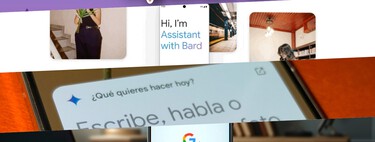



Ver 1 comentarios